Forum Übersicht
BMW Codierung, Diagnose und Programmierung Forum
INPA / NCS EXPERT Programmbeschreibung
INPA / NCS EXPERT Programmbeschreibung
Dieser Beitrag wurde vom Moderator Jogi am 09.09.2014 um 18:46:00 aus dem Forum "Baureihenübergreifendes" in dieses Forum verschoben.
Grüß euch!
Heute will ich euch mal erklären was es mit den BMW Programmen aufsich hat!
Beitrag 1 präsentiert eine kurze Nice2know
Beitrag 2 befasst sich mit NCS Expert
Beitrag 3 liefert Informationen über INPA
Vorwort:
Die Software wird in diesem Thread / Forum nicht angeboten, bitte auch keine Fragen diesbezüglich!Ich hafte nicht für Schäden,
dafür seit ihr selbst verantwortlich!
Kurze Einführung, bzw. was ist zu beachten:
Offiziell wird / wurde von Bmw ein IBM T30 Laptop mit Win Xp verwendet.
Die hier genannten Programme laufen ab Win2000 bis Win7 (XPMode wird vorrausgesetzt)
Mindestvorraussetzung (Schätzung) :
Laptop mit Pentium 3
WinXP ->Gibt am wenigsten Probleme damit
Nicht mal 10 Gb Festplattenspeicher
512 MB ram
USB Buchse sonst Seriell
Dienste deaktivieren / nlite kann WinXP mit der Auslastung stark beeinflussen
Zu den Interfaces:
Diese können von Onlineshops wie Ebay, Dx.com bezogen werden. (siehe Ende des Threads, Links)
Wichtig hierbei, es muss sich um ein L-Line &/or K-Line &/or D-CAN Produkt handeln. Meist werben sie mit Edibas Interfaces um den User nicht zu verwirren.
Näheres findet ihr am Ende des Threads.
Die alten Bmw Modelle verlangen den runden Stecker (20 Pins) ,der Anschluss befindet sich im Motorraum, wobei die neuen mit dem Standart trapezförmigen Adapter mit 16 Pins ausgestattet sind. Hier findet man den Anschluss auf der Fahrerseite links neben bem Kupplungspedal.
(Abdeckung entfernen!)
USB oder serielle Verbindung?
Jeder 0815 Laptop verfügt über USB, hier gibt es auch keine Probleme, wenn die Installation richtig stattfindet.
Seriell, wer es am am Laptop hat solls nehmen, Vorteil -> Die Interfaces sind billiger.
Versucht aber nicht einen seriellen Adapter mit einen RS232 zu USB Adapter zu betreiben. Ist eine häufige Fehlerquelle.
(Es kann, muss aber nicht funktionieren!!)
Alternative sind die Bluetooth Adapter, müsste auch funktionieren, in diese Richtung kann ich keine Infos liefern.
Programminfos:
INPA
INPA Version >5 besitzt keinen Quicktest mehr, sprich der Fehlerspeicher von den vereinzelten Modulen muss mühsam einzeln ausgelesen werden.
Das Script kann eingebaut werden (bedeutet: es werden Scriptteile von einer älteren Version verwendet), Nachteil -> Nicht alle Tests funktionieren.
INPA spiegelt Infos vom Auto am Laptop wieder. Hier kann der Fehlerspeicher ausgelesen / gelöscht werden.
Echtzeitwerte werden angezeigt und Module können auch angesprochen werden, wie z.b. die Warnblinkanlage, rechter Xenon Scheinwerfer usw. Programmiert wird nichts.
NCS Expert
Parameter können hier von Modulen umprogrammiert werden. Blinkerquittierung, Scheinwerferreinigung deakt. (erspart wirklich viel Wasser ;) ) usw.
Oft wird auch etwas falsch verstanden:
Ein Modul z.B. das Grundmodul wird einmal programmiert,d.h. es bekommt bestimmte Grundeinstellungen, welche nur einmal programmiert werden.
z.B. VERRIEGELUNGSSCHWELLE bei 16_km/h. Wenn bei euren Modell Werte fehlen wie angenommen QUIT_AKUST_ENTSCH kann ich diese nicht einfach in die FSW_PSW Datei einfügen.
Nur die Varriablen, aktiv oder nicht_aktiv, diese können jederzeit gesetzt oder verändert werden (mittels NCS Expert)
Ausnahmen sind die Wertvariablen, wert_01, diese geben eine Geschwindikeit, Wiederholung an.
Also nicht einfach die Variable wert_01 auf nicht_aktiv setzen.
Hilfreiche Links:
Interfaces Ebay
Hier noch ein paar Interfaces, Chinashop
Quicktest - wieso dieser nicht mit Inpa Version 5 funktionert
Hilfe bei der Interface-Auswahl
Bearbeitet von: thesoldier16 am 11.11.2012 um 16:41:35
Bearbeitet von: thesoldier16 am 12.11.2012 um 18:36:03
Bearbeitet von: thesoldier16 am 02.11.2013 um 22:18:38
Bearbeitet von: Jogi am 09.09.2014 um 18:46:00
Mitglied: seit 2005
Deutschland
Deutschland
Hallo thesoldier16,
schau mal hier auf eBay (klick) - da gibt es sicher etwas passendes zum Thema "INPA / NCS EXPERT Programmbeschreibung"!
Gruß
schau mal hier auf eBay (klick) - da gibt es sicher etwas passendes zum Thema "INPA / NCS EXPERT Programmbeschreibung"!
Gruß
Ähnliche Beiträge
Die folgenden Beiträge könnten Dich ebenfalls interessieren:
Vorwort:
Die Software wird in diesem Thread / Forum nicht angeboten, bitte auch keine Fragen diesbezüglich! Ich hafte nicht für Schäden, dafür seit ihr selbst verantwortlich!
Der Anfang mit NCS Expert:
Es gibt mehrer Wege um den BMW zu programmieren, ich wähle diesen:
Als erstes legt man ein neues Profil an:
(Einmalige Aktion)
1) Startet NCS Expert.
2) Klickt auf "Profile laden" und wählt das Profil "Expertenmodus" aus.
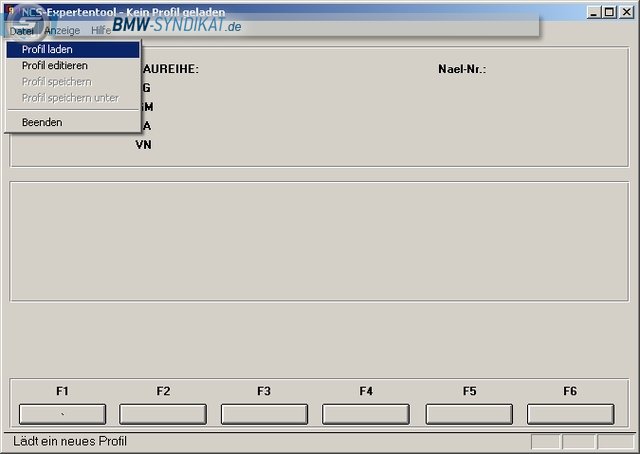
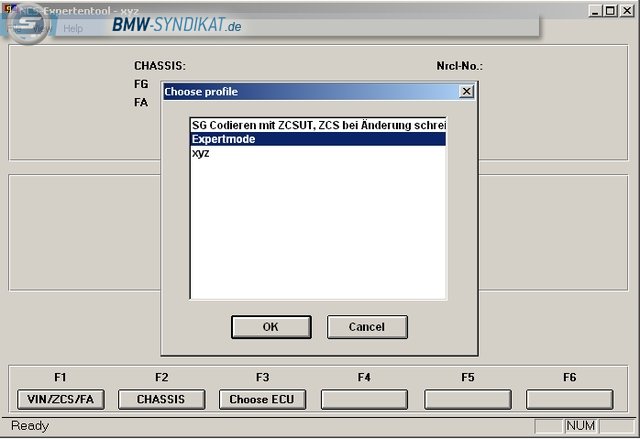
3) Danach wählt den "Profil editieren" Button aus.
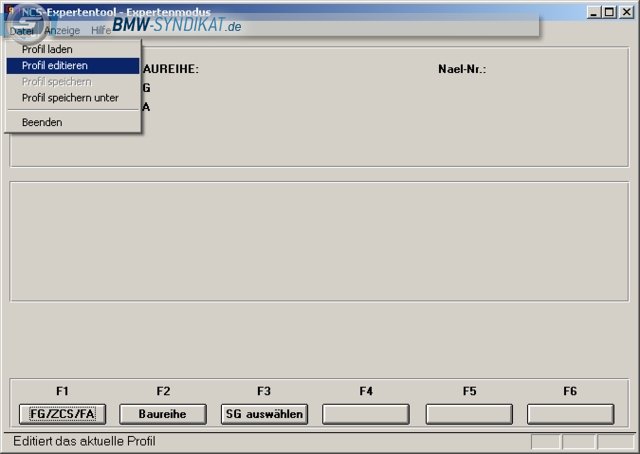
Das Passwort ist repxet
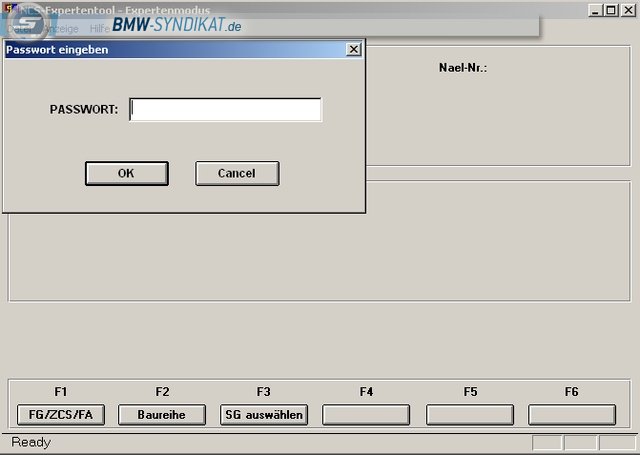
4) Nun öffnet sich der Profileditor
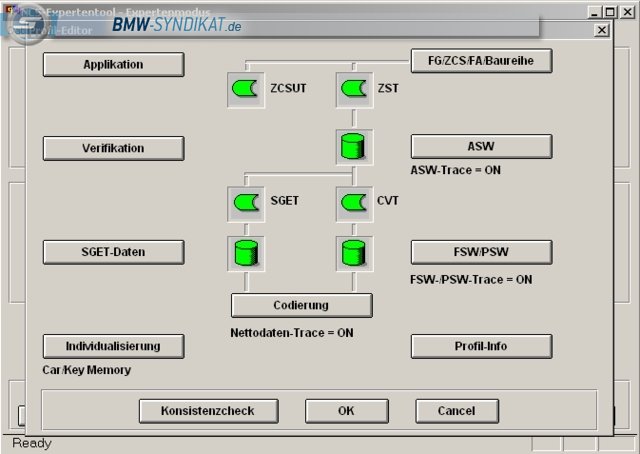
5) In dem Menüpunkt Individualisierung müssen alle Optionen angekreuzt sein.
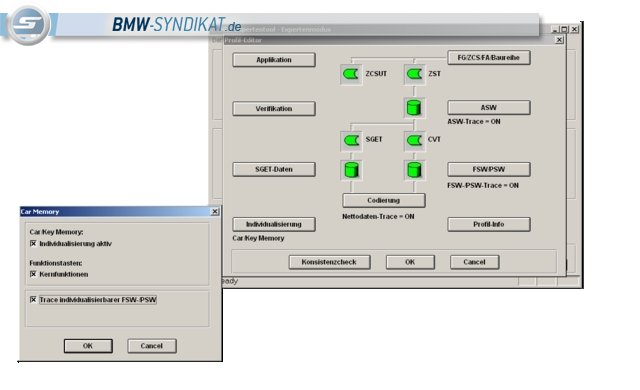
6) Und im Menüpunkt "FSW/PSW", muss 'aus CVT' ausgewählt sein und die zwei Kästchen unten müssen auch angewählt werden.
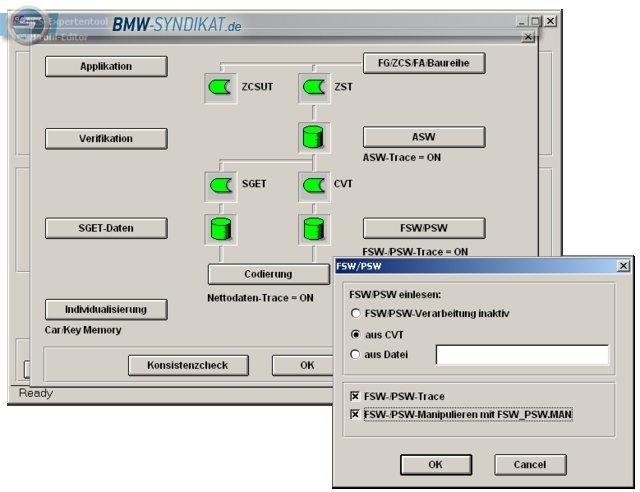
7) Nun drückt den 'Konsistenzcheck' und überprüft ob es funktionert.
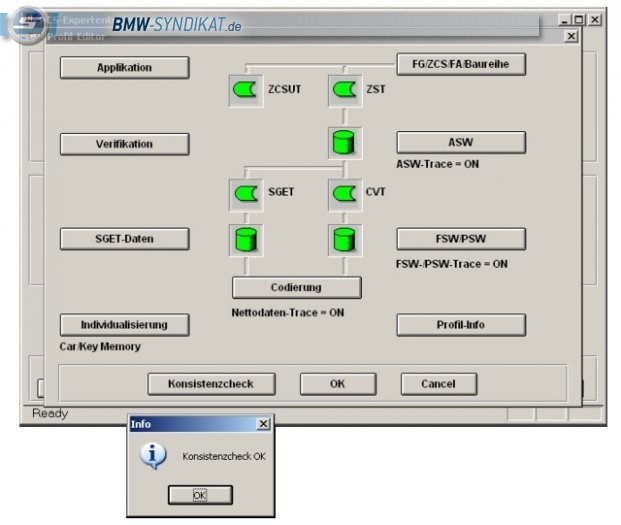
8) Klickt auf "Profil-Info"
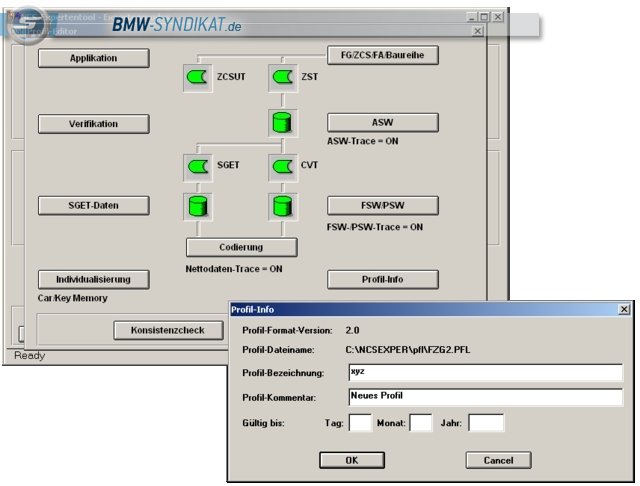
Bei Profilbezeichnung nennt ihr euer Profil wie ihr wollt, hier lautet es xyz
Das Profilkommentar ist nicht relevant.
Das Fenster mit "OK" beenden
9) Den Profileditor mit "OK" schließen.
10) Speichert das Profil als ein Neues (also speichern unter).
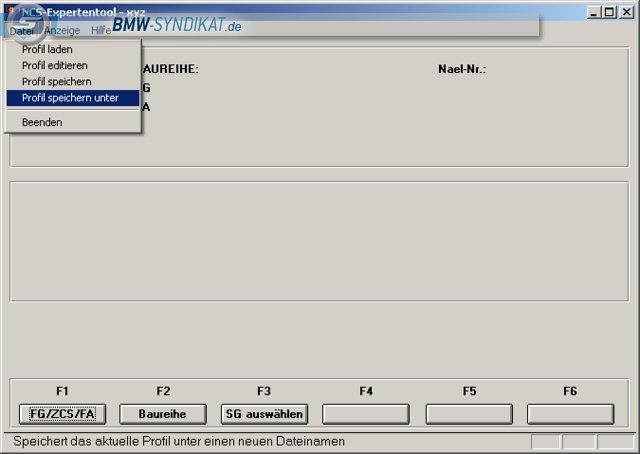
11) Oben bei Dateiname gebt eure Profilbezeichnung ein, hier xyz
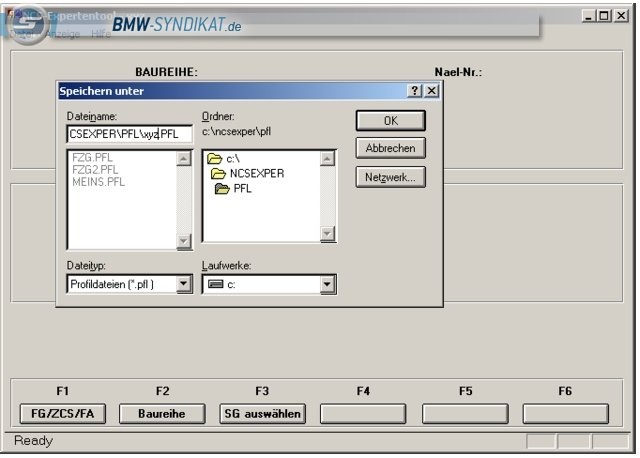
Fenster mit "OK" schließen.
12) Nun müsste, wenn ihr auf "Profil laden" klickt mind. 2 Profile sichtbar sein, der Expertenmodus und das neu erstellte Profil xyz.
Wie schon erwähnt, ist das Profil anlegen eine einmalige Aktion.
Die ganze Prozedur hat folgenden Sinn:
Das Steuergerät wird mit dem Profil Expertenmodus ausgelesen. Es findet mit diesem Profil keine Codierung statt.
Der Unterschied liegt darin, dass bei unserem Profil eine manipulierte (deswegen .man) Datei in das Steuergerät hineinkopiert wird.
Eine andere Lösung wäre: Einsteigen über den Expertenmodus, Auto auslesen, dann das Profil editieren und danach die Datei einspielen. (Ist mir aber zu umständlich)
---
Nun kommen wir zum wesentlichen Teil -> Zum Programmieren, besser gesagt zum Umstellen der Parameter.
-)Zündung an
-)Öffnet NCS Expert und wählt das Profil "Expertenmodus"
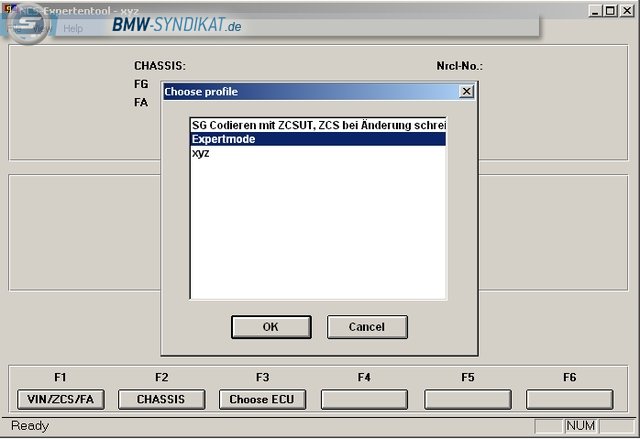
1-)Drückt F1 oder wählt FG/ZCS/FA
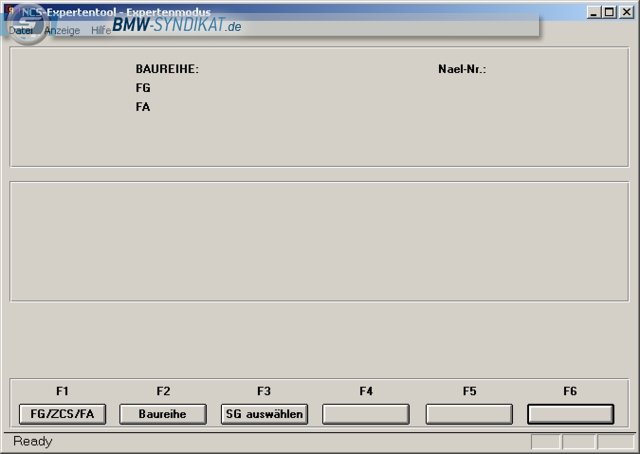
2-)Drückt F3 oder wählt ZCS aus SG
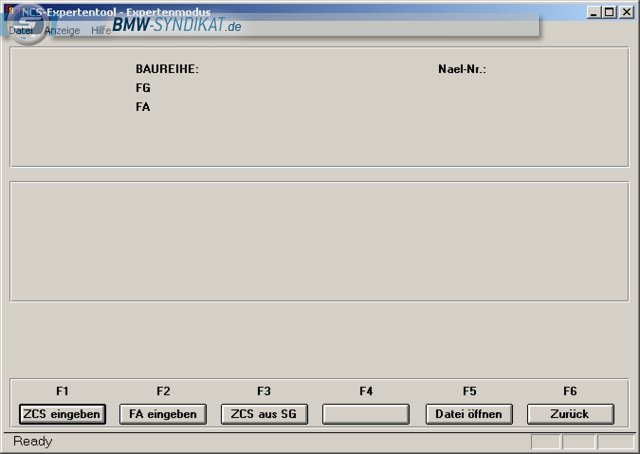
3-)Wählt euren Wagen (bei mir e46)
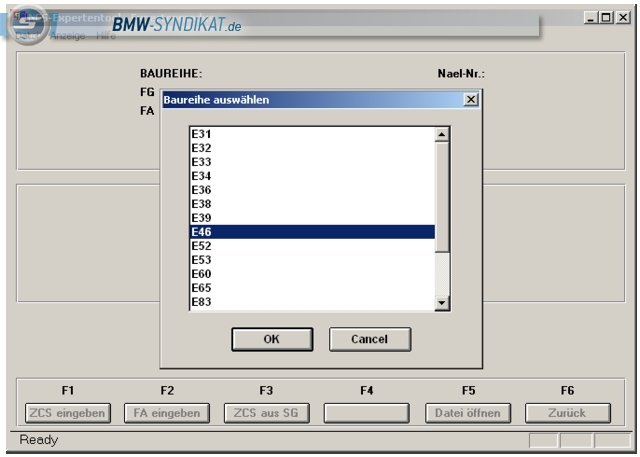
4-)Wählt ein Steuergerät. Ich nehme immer das Modul AKMB (ist das ganz oben)
(Bis jetzt haben wir den Wagentyp und die Fahrgestellnummer aus einem Modul (hier AKMB) ausgelesen. )
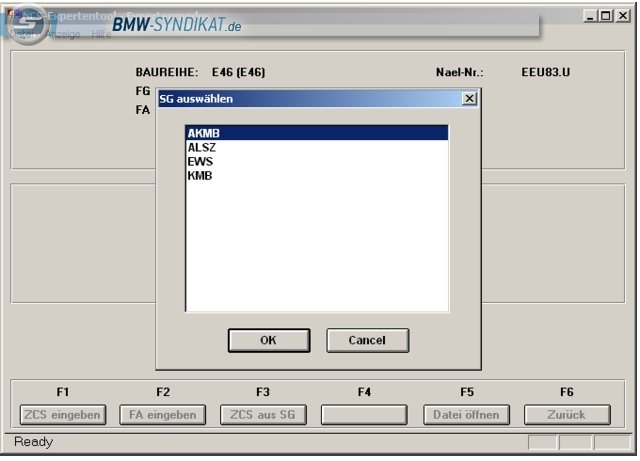
Mit OK bestätigen
5-)Klickt auf zurück oder F6
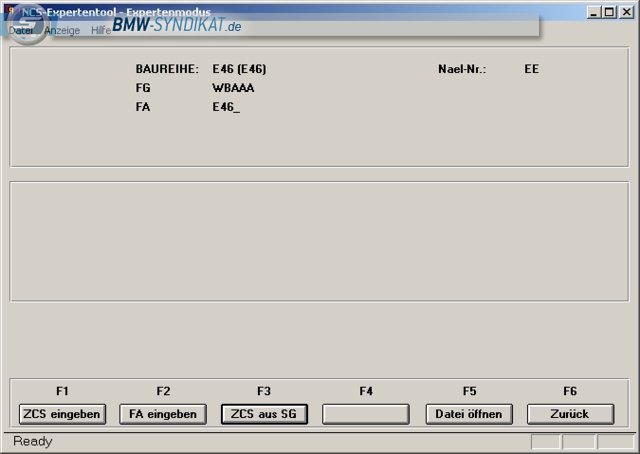
6-)Nun seht ihr, dass alle SG (=Steuergeräte) ausgewählt sind (Unter "Codiert werden:"), wir brauchen jetzt aber nur das GM5.
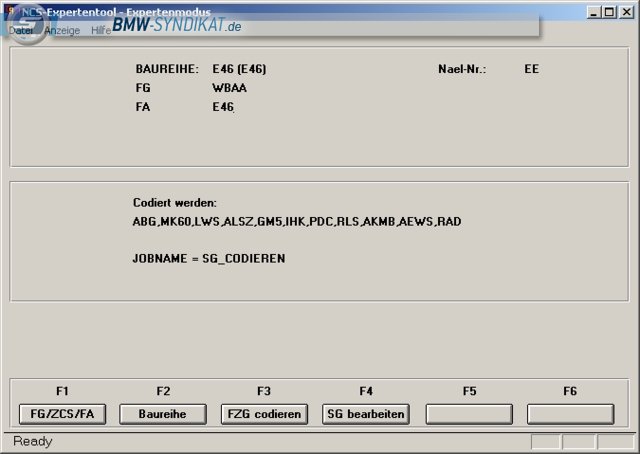
Deswegen klicken wird auf "SG bearbeiten" / F6
7-)Hier wählen wir GM5 aus und drücken auf "OK"
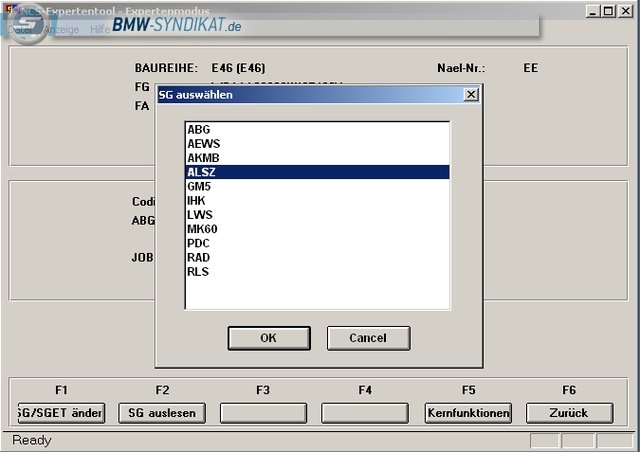
8-)Hier steht fälschlicherweiße ALSZ es sollte aber bei euch GM5 bei "Codiert wird" stehen:
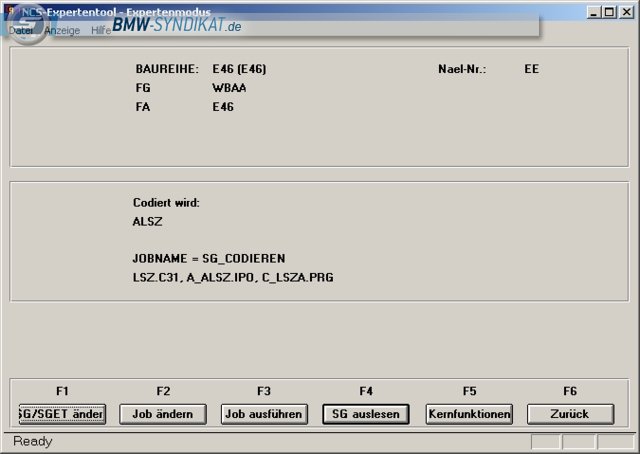
-) Nun auf den Button "SG auslesen" klicken.
-)Es erscheint ein zweites Fenster (soll geschlossen werden).
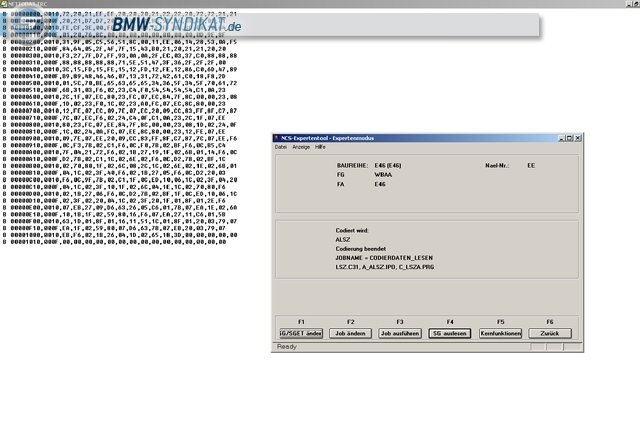
-)Nun habt ihr eine Kopie von dem Parameter bereit namens FSW_PSW.TRC im Ordner
C:\NCSEXPER\WORK\FSW_PSW.TRC
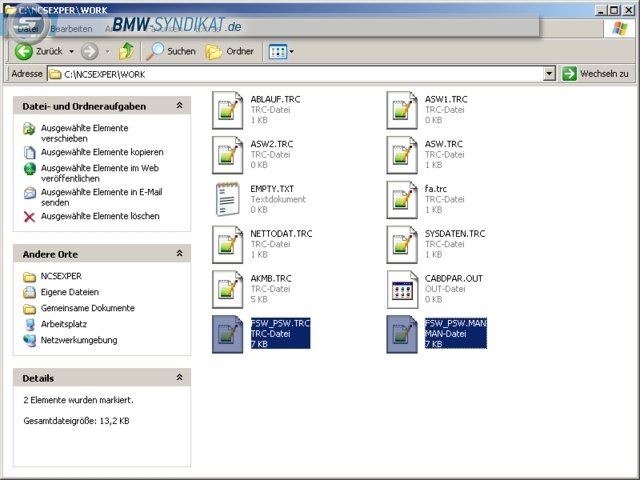
-)Nehmt einen Editor (am besten Notepad++) und öffnet dieses File.
-)Tada hier ist die Liste:
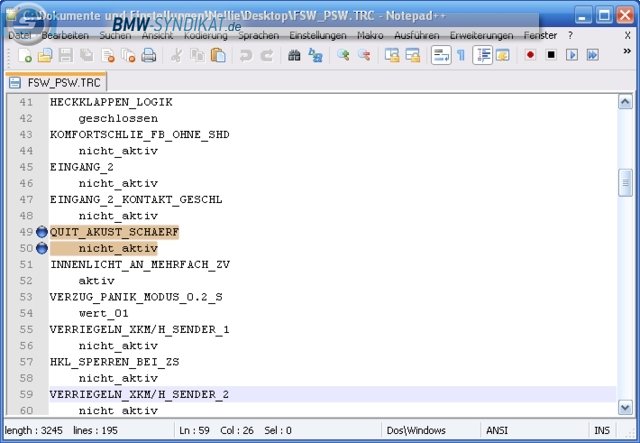
-)Nun ändert die Punkte die ihr haben wollt indem ihr z.b. wie bei mir QUIT_AKUST_SCHAERF (Bedeutet er "Piepst" wenn der Wagen
zugesperrt wird) von nicht_aktiv auf aktiv setzt. (einfach nicht_aktiv löschen und aktiv schreiben) Liste der Parameter siehe Anhang.
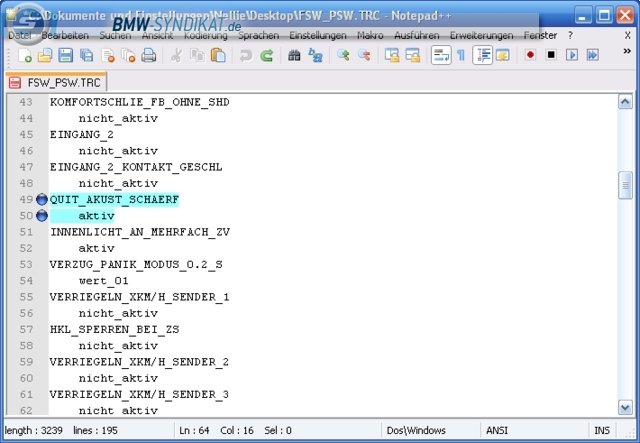
-)Nach dem Editieren die Datei als und das ist wichtig "FSW_PSW.MAN" im selben Ordner abspeichern.(Achtet auf die Endung, sie darf nicht FSW_PSW.MAN.txt heißen)
-)NCS Expert wieder zur Hand nehmen (Kann immer im Hintergrund laufen)
-)Nun das selbe Schema wie voher,Profil laden -> Nur jetzt das xyz Profil laden.
Schritt 1-8 noch einmal durchführen nur jetzt mit dem Profil xyz.
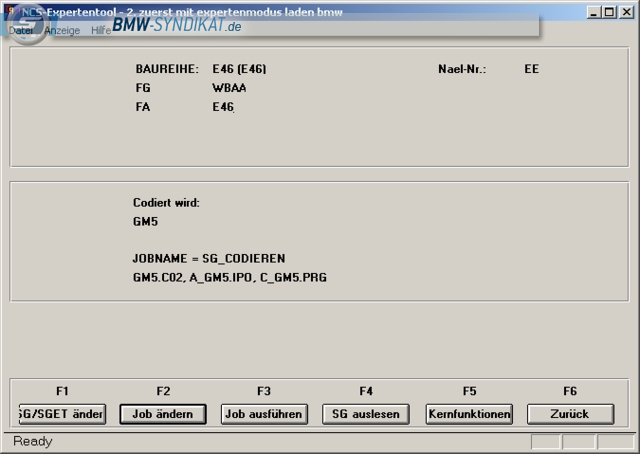
So nun ist es an der Zeit:
Wichtig kontrollieren, ob wirklich der Editor geschlossen ist(also nicht das noch das File FSW_PSW.MAN geöffnet ist)
-)Nun auf "Job ausführen" klicken und warten bis diese Meldung kommt.
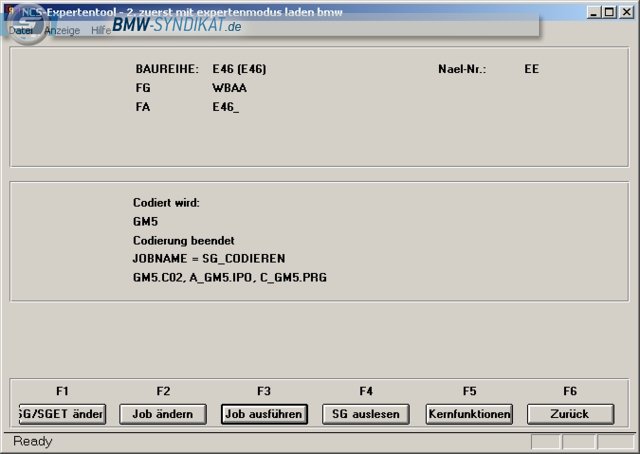
"Codierung beendet"
Fertig, das Programm kann geschlossen werden.
......
Hilfreiche Links:
Codierliste
(stammt von einem E46
Codierliste von einem E90 ab BJ 06
Andere Erklärung + Beispiele für NCS Expert
NCS Dummy, erleichtet das Programmieren
Tool - Nimmt viel Arbeit ab - Registrierung erforderlich!
Bearbeitet von: thesoldier16 am 12.11.2012 um 18:42:32
Bearbeitet von: thesoldier16 am 12.11.2012 um 18:43:43
Bearbeitet von: thesoldier16 am 12.11.2012 um 18:44:24
Die Software wird in diesem Thread / Forum nicht angeboten, bitte auch keine Fragen diesbezüglich! Ich hafte nicht für Schäden, dafür seit ihr selbst verantwortlich!
Der Anfang mit NCS Expert:
Es gibt mehrer Wege um den BMW zu programmieren, ich wähle diesen:
Als erstes legt man ein neues Profil an:
(Einmalige Aktion)
1) Startet NCS Expert.
2) Klickt auf "Profile laden" und wählt das Profil "Expertenmodus" aus.
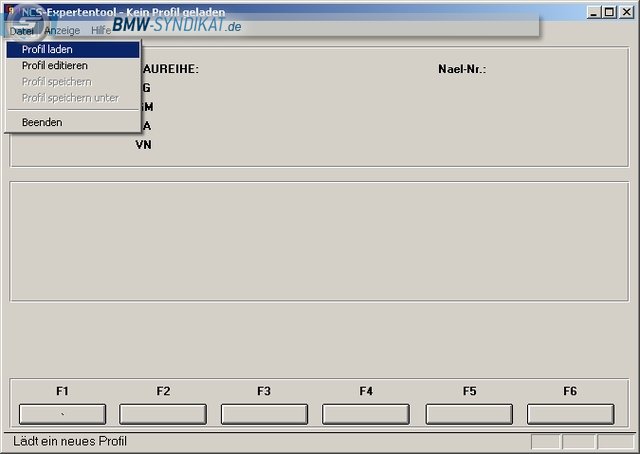
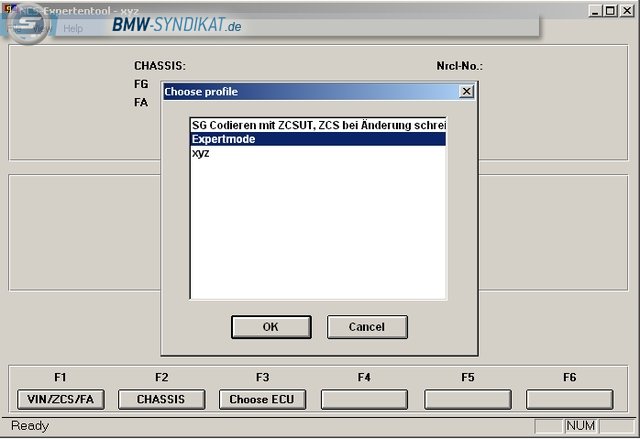
3) Danach wählt den "Profil editieren" Button aus.
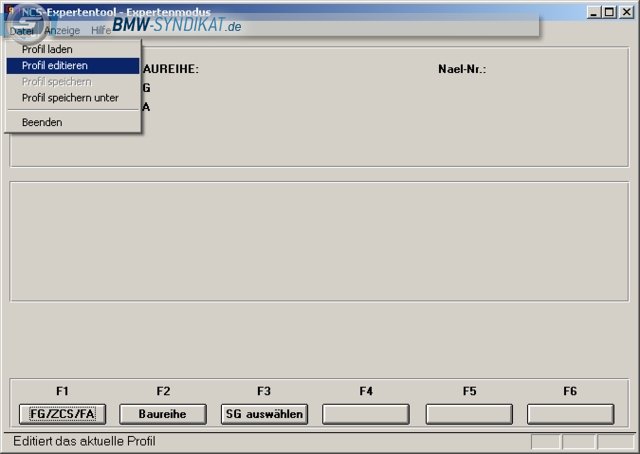
Das Passwort ist repxet
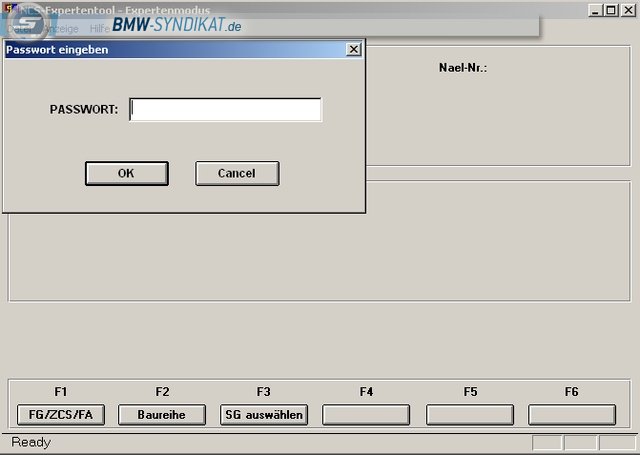
4) Nun öffnet sich der Profileditor
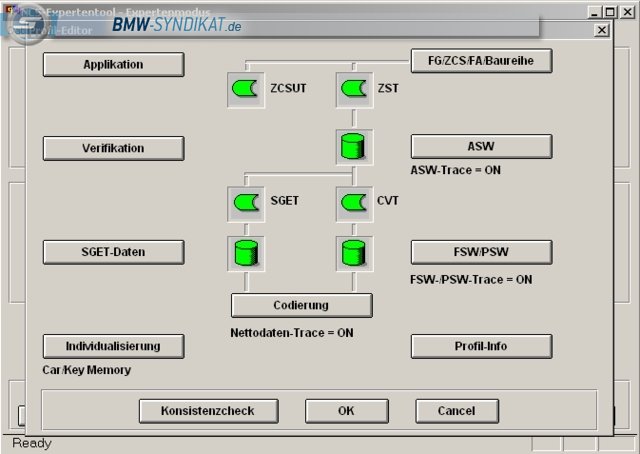
5) In dem Menüpunkt Individualisierung müssen alle Optionen angekreuzt sein.
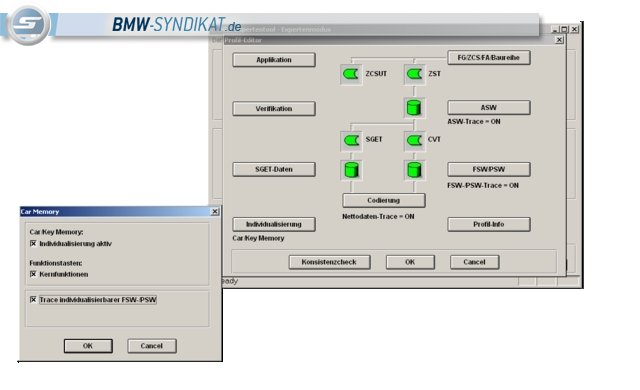
6) Und im Menüpunkt "FSW/PSW", muss 'aus CVT' ausgewählt sein und die zwei Kästchen unten müssen auch angewählt werden.
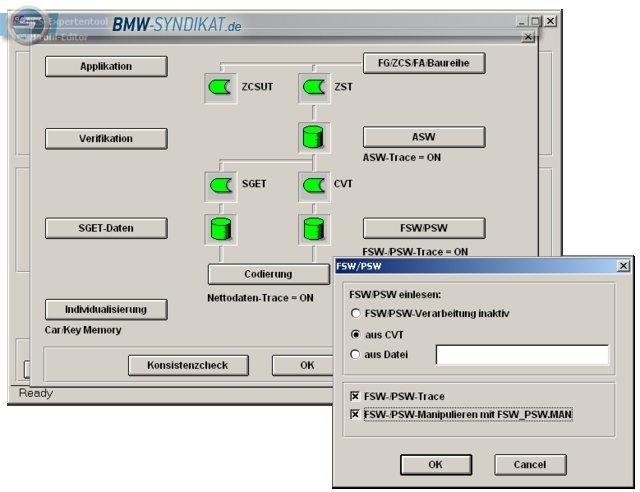
7) Nun drückt den 'Konsistenzcheck' und überprüft ob es funktionert.
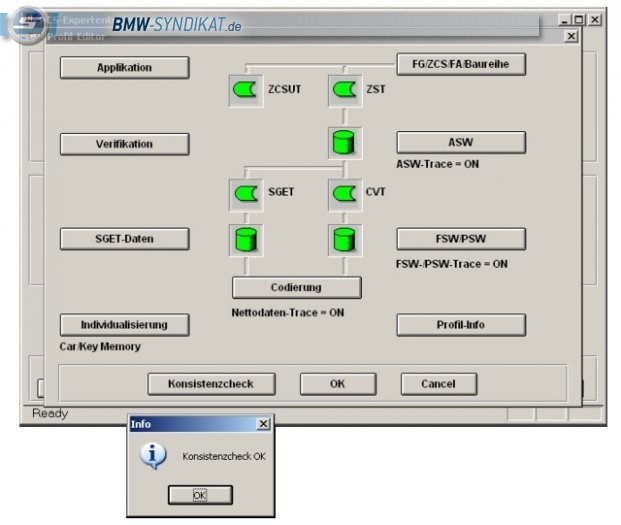
8) Klickt auf "Profil-Info"
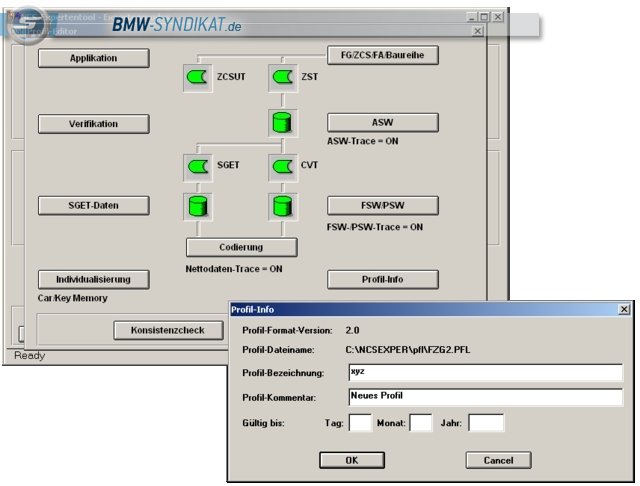
Bei Profilbezeichnung nennt ihr euer Profil wie ihr wollt, hier lautet es xyz
Das Profilkommentar ist nicht relevant.
Das Fenster mit "OK" beenden
9) Den Profileditor mit "OK" schließen.
10) Speichert das Profil als ein Neues (also speichern unter).
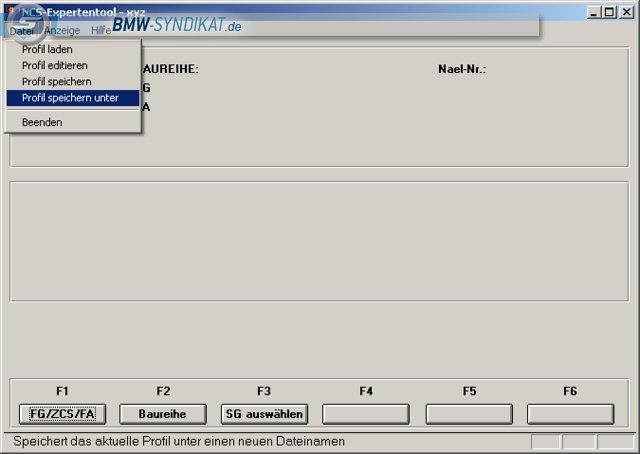
11) Oben bei Dateiname gebt eure Profilbezeichnung ein, hier xyz
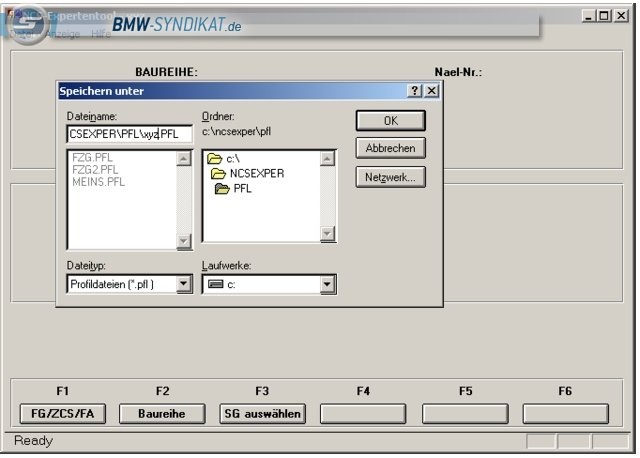
Fenster mit "OK" schließen.
12) Nun müsste, wenn ihr auf "Profil laden" klickt mind. 2 Profile sichtbar sein, der Expertenmodus und das neu erstellte Profil xyz.
Wie schon erwähnt, ist das Profil anlegen eine einmalige Aktion.
Die ganze Prozedur hat folgenden Sinn:
Das Steuergerät wird mit dem Profil Expertenmodus ausgelesen. Es findet mit diesem Profil keine Codierung statt.
Der Unterschied liegt darin, dass bei unserem Profil eine manipulierte (deswegen .man) Datei in das Steuergerät hineinkopiert wird.
Eine andere Lösung wäre: Einsteigen über den Expertenmodus, Auto auslesen, dann das Profil editieren und danach die Datei einspielen. (Ist mir aber zu umständlich)
---
Nun kommen wir zum wesentlichen Teil -> Zum Programmieren, besser gesagt zum Umstellen der Parameter.
-)Zündung an
-)Öffnet NCS Expert und wählt das Profil "Expertenmodus"
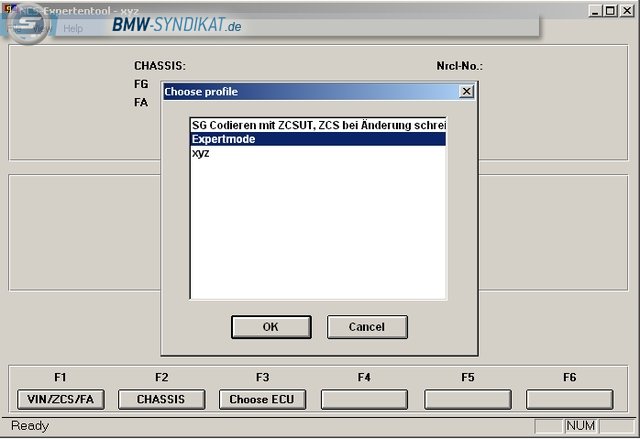
1-)Drückt F1 oder wählt FG/ZCS/FA
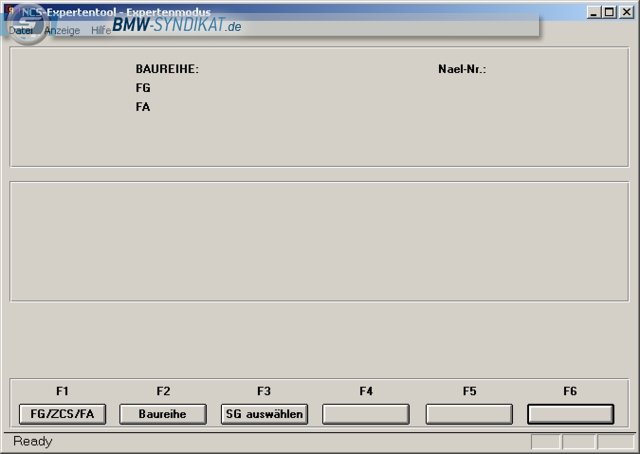
2-)Drückt F3 oder wählt ZCS aus SG
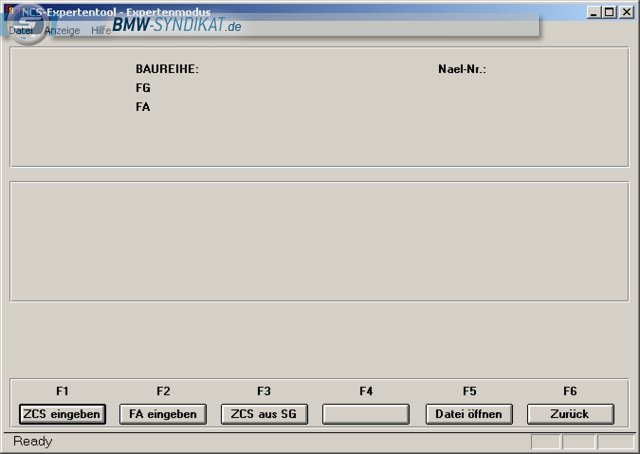
3-)Wählt euren Wagen (bei mir e46)
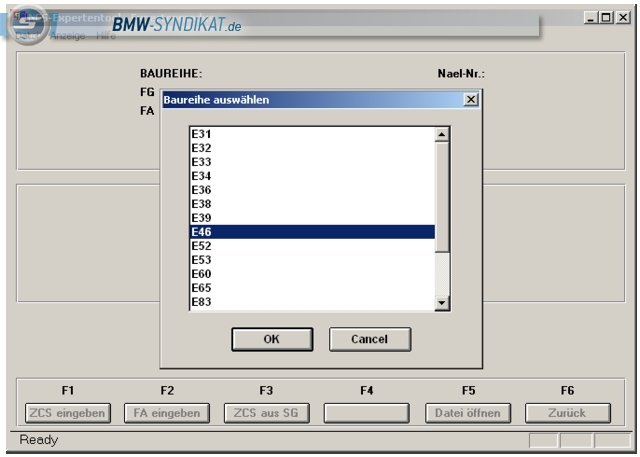
4-)Wählt ein Steuergerät. Ich nehme immer das Modul AKMB (ist das ganz oben)
(Bis jetzt haben wir den Wagentyp und die Fahrgestellnummer aus einem Modul (hier AKMB) ausgelesen. )
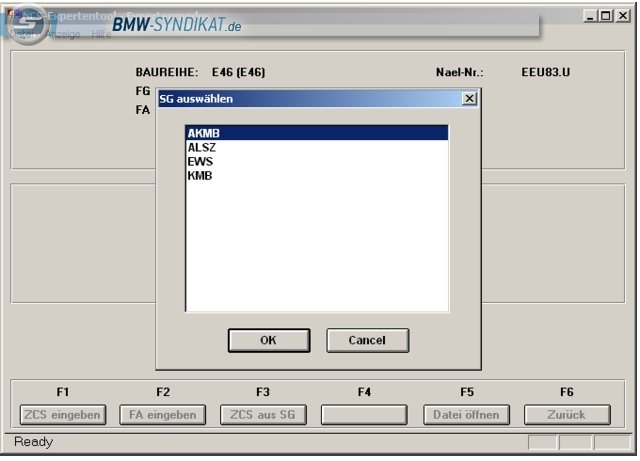
Mit OK bestätigen
5-)Klickt auf zurück oder F6
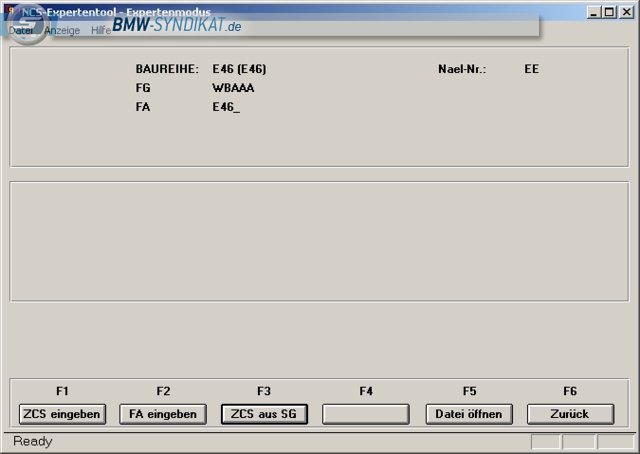
6-)Nun seht ihr, dass alle SG (=Steuergeräte) ausgewählt sind (Unter "Codiert werden:"), wir brauchen jetzt aber nur das GM5.
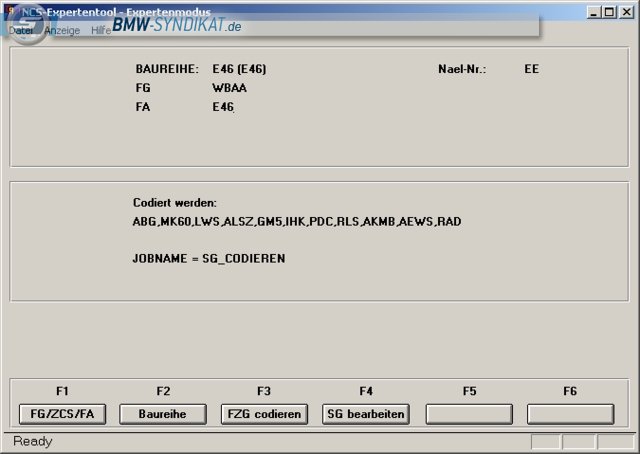
Deswegen klicken wird auf "SG bearbeiten" / F6
7-)Hier wählen wir GM5 aus und drücken auf "OK"
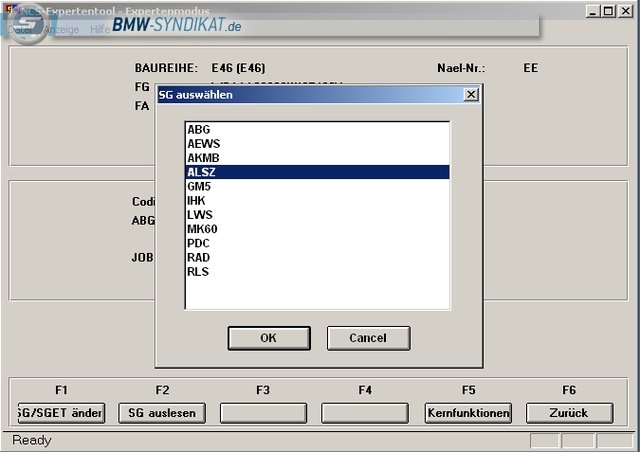
8-)Hier steht fälschlicherweiße ALSZ es sollte aber bei euch GM5 bei "Codiert wird" stehen:
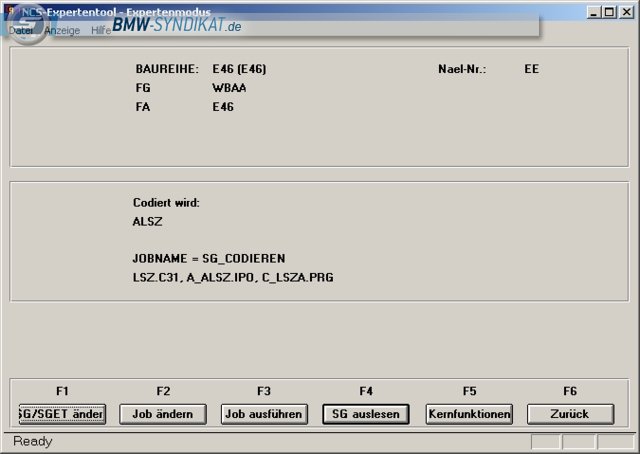
-) Nun auf den Button "SG auslesen" klicken.
-)Es erscheint ein zweites Fenster (soll geschlossen werden).
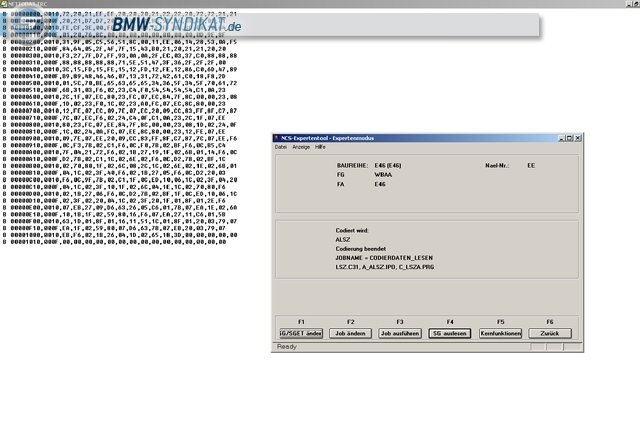
-)Nun habt ihr eine Kopie von dem Parameter bereit namens FSW_PSW.TRC im Ordner
C:\NCSEXPER\WORK\FSW_PSW.TRC
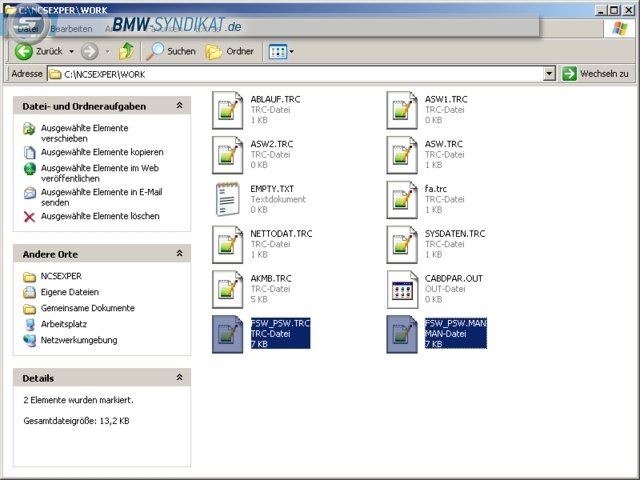
-)Nehmt einen Editor (am besten Notepad++) und öffnet dieses File.
-)Tada hier ist die Liste:
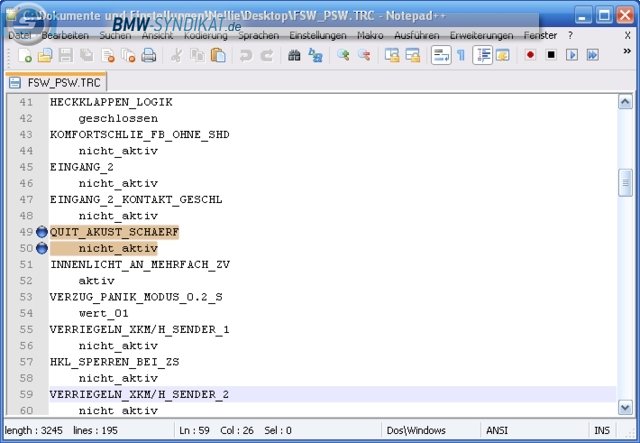
-)Nun ändert die Punkte die ihr haben wollt indem ihr z.b. wie bei mir QUIT_AKUST_SCHAERF (Bedeutet er "Piepst" wenn der Wagen
zugesperrt wird) von nicht_aktiv auf aktiv setzt. (einfach nicht_aktiv löschen und aktiv schreiben) Liste der Parameter siehe Anhang.
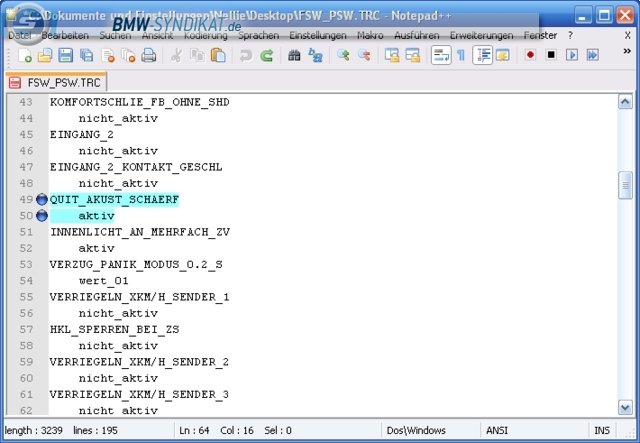
-)Nach dem Editieren die Datei als und das ist wichtig "FSW_PSW.MAN" im selben Ordner abspeichern.(Achtet auf die Endung, sie darf nicht FSW_PSW.MAN.txt heißen)
-)NCS Expert wieder zur Hand nehmen (Kann immer im Hintergrund laufen)
-)Nun das selbe Schema wie voher,Profil laden -> Nur jetzt das xyz Profil laden.
Schritt 1-8 noch einmal durchführen nur jetzt mit dem Profil xyz.
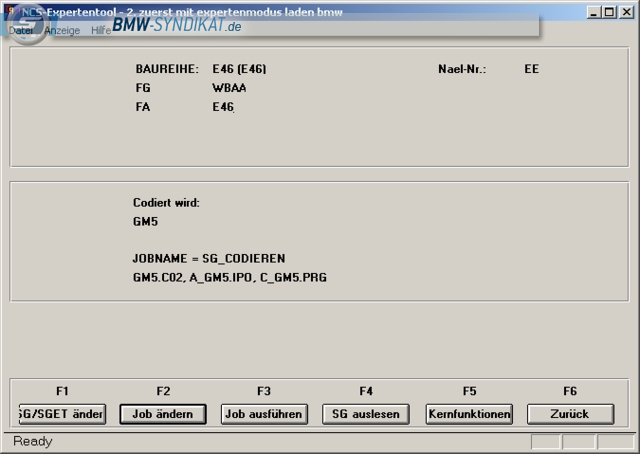
So nun ist es an der Zeit:
Wichtig kontrollieren, ob wirklich der Editor geschlossen ist(also nicht das noch das File FSW_PSW.MAN geöffnet ist)
-)Nun auf "Job ausführen" klicken und warten bis diese Meldung kommt.
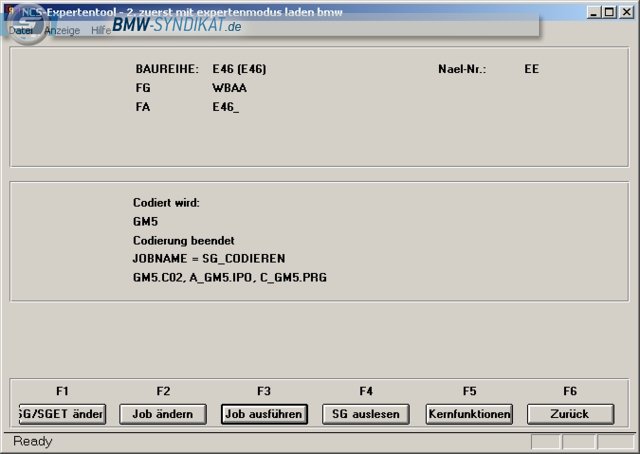
"Codierung beendet"
Fertig, das Programm kann geschlossen werden.
......
Hilfreiche Links:
Codierliste
(stammt von einem E46
Codierliste von einem E90 ab BJ 06
Andere Erklärung + Beispiele für NCS Expert
NCS Dummy, erleichtet das Programmieren
Tool - Nimmt viel Arbeit ab - Registrierung erforderlich!
Bearbeitet von: thesoldier16 am 12.11.2012 um 18:42:32
Bearbeitet von: thesoldier16 am 12.11.2012 um 18:43:43
Bearbeitet von: thesoldier16 am 12.11.2012 um 18:44:24
Vorwort:
Die Software wird in diesem Thread / Forum nicht angeboten, bitte auch keine Fragen diesbezüglich! Ich hafte nicht für Schäden,
dafür seit ihr selbst verantwortlich!
INPA:

Im Verhältnis zum Programmieren verläuft die Diagnose ein bisschen einfacher. Eigentlich ist dieses Programm selbsterklärend!
Immer Zündung an ;)
Wie oben zu sehen ist, werden alle aktuellen Modelle gleich aufgelistet, wenn das Programm ausgeführt wird.
Klick darauf(z.B. E46) oder F3 -> Ein Untermenü wird geöffnet.
Das auszulesende Modul auswählen (hier Motor -> DDE 3.0) Doppelklick darauf und ein neuer Screen ist sichtbar.
Früher gab es einen Quicktest (ab INPA >5) ist dieser nicht mehr dabei, d.h. bei allen Modulen muss der Fehlerspeicher einzeln
ausgelesen werden.
*Inpa ermöglicht auch das Fehlerauslesen:
Den Fehlerspeicher findet man bei den einzelnen Modulen!
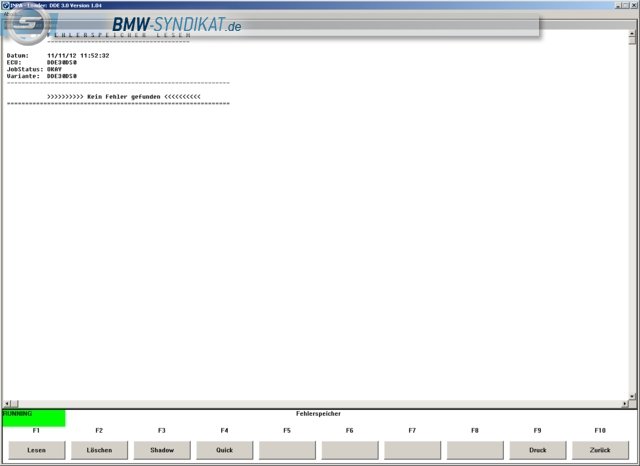
Mit F1 wird dieser ausgelesen und mit F2 gelöscht:
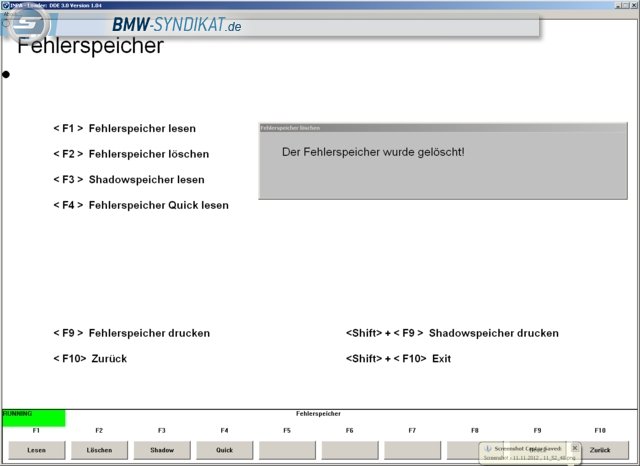
*Echtzeitwerte können auch abgerufen werden:
Diese findet man auch wieder bei den jeweiligen Modulen hier beim Motor:
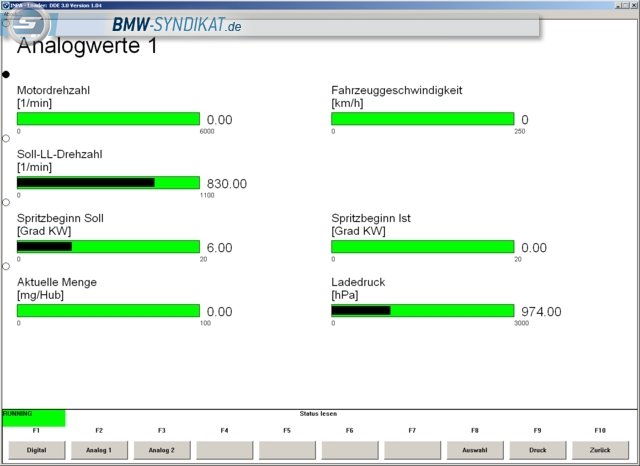
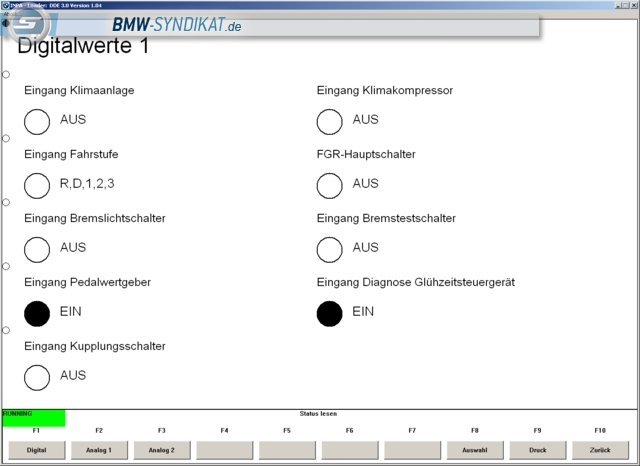
-----------------
FAQ:
Eine Kommunikation findet nicht statt.
Kontrollieren ob die Zündung an ist (Nicht ACC Stellung sondern auf ON;Bei Diesel Vorglühsymbol muss kurz aufleuchten)
Überprüfen ob das Kabel in Ordnung ist. Oft wird der Massepin nicht sauber angelötet.
Kontrollieren ob das richtige Interface ausgewählt worden ist, findet man in der Datei ODB.ini
Bei Serieller Verbindung die Baudrate überprüfen
Notfall, das Modul spielt verrückt, das Einspielen von Normalwerten hilft nichts
Eine leere FSW-PSW.MAN Datei einspielen müsste helfen (Keine Erfahrung damit!!)
Dadurch werden alle Werte neu eingelesen
Manche Parameter wurden modifiziert, aber diese werden auch nach Auf und Zusperren vom Auto noch nicht übernommen
Entweder ein Softreset über das Cockpit durchführen,oder besser, die Autobatterie kurz (für 10 Sec abklemmen)
Wenn ein Fehler aus dem Fehlerspeicher gelöscht wird, taucht dieser dann wieder auf?
Ja, um manche Fehler wie Innenbeleuchtung defekt (Kommt wenn man die Birnen mit LED's tauscht) zu deaktivieren muss mit NCS
Expert der Wert IB_SPERRE_BEI_FEHLER auf nicht_aktiv gesetzt werden
Es taucht ein Fehler auf, dieser wird hier nicht erwähnt
Hier die Lösung!(Keine Haftung für den Link)
Bearbeitet von: thesoldier16 am 11.11.2012 um 16:43:53
Bearbeitet von: thesoldier16 am 12.11.2012 um 18:46:36
Die Software wird in diesem Thread / Forum nicht angeboten, bitte auch keine Fragen diesbezüglich! Ich hafte nicht für Schäden,
dafür seit ihr selbst verantwortlich!
INPA:

Im Verhältnis zum Programmieren verläuft die Diagnose ein bisschen einfacher. Eigentlich ist dieses Programm selbsterklärend!
Immer Zündung an ;)
Wie oben zu sehen ist, werden alle aktuellen Modelle gleich aufgelistet, wenn das Programm ausgeführt wird.
Klick darauf(z.B. E46) oder F3 -> Ein Untermenü wird geöffnet.
Das auszulesende Modul auswählen (hier Motor -> DDE 3.0) Doppelklick darauf und ein neuer Screen ist sichtbar.
Früher gab es einen Quicktest (ab INPA >5) ist dieser nicht mehr dabei, d.h. bei allen Modulen muss der Fehlerspeicher einzeln
ausgelesen werden.
*Inpa ermöglicht auch das Fehlerauslesen:
Den Fehlerspeicher findet man bei den einzelnen Modulen!
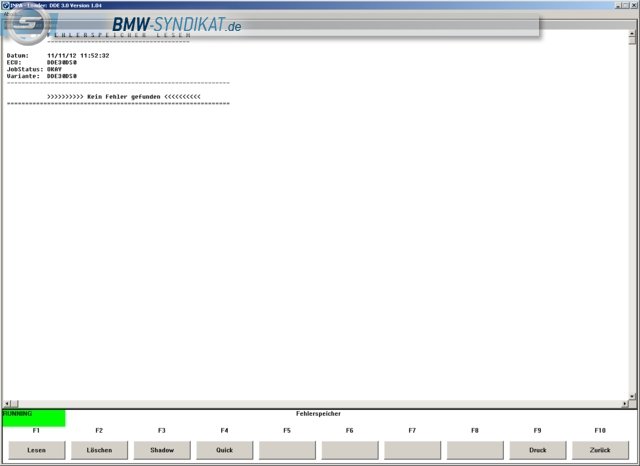
Mit F1 wird dieser ausgelesen und mit F2 gelöscht:
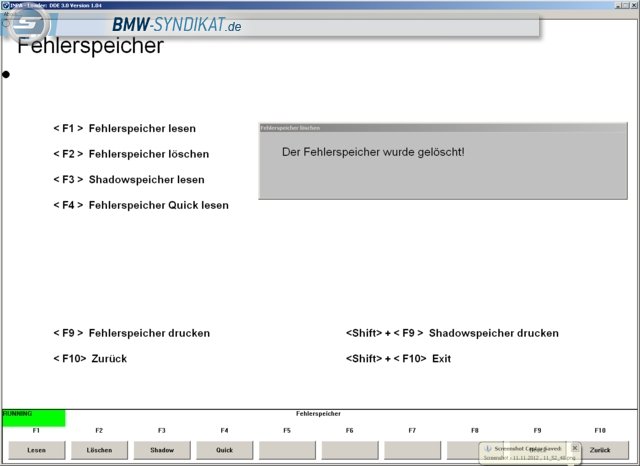
*Echtzeitwerte können auch abgerufen werden:
Diese findet man auch wieder bei den jeweiligen Modulen hier beim Motor:
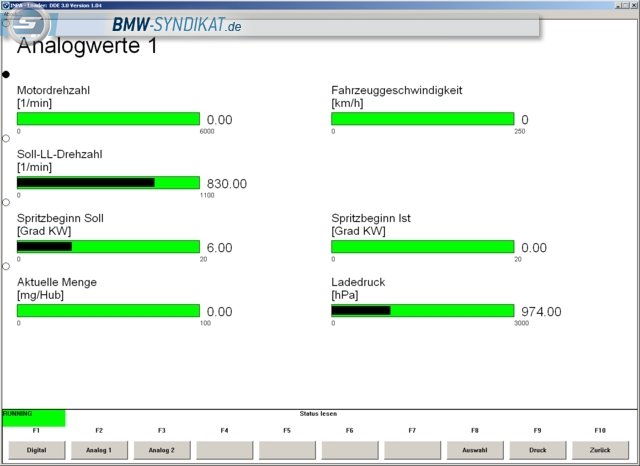
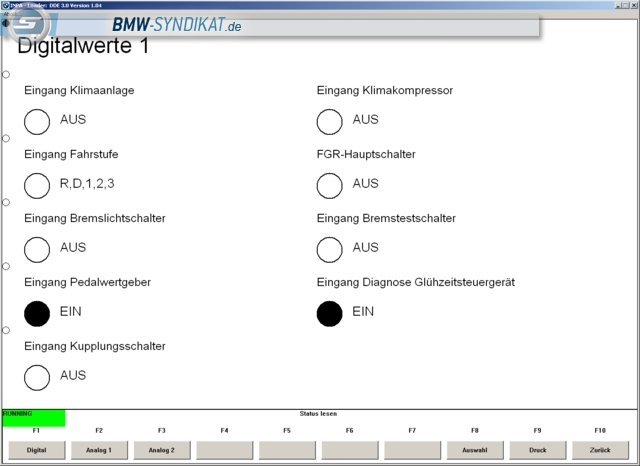
-----------------
FAQ:
Eine Kommunikation findet nicht statt.
Kontrollieren ob die Zündung an ist (Nicht ACC Stellung sondern auf ON;Bei Diesel Vorglühsymbol muss kurz aufleuchten)
Überprüfen ob das Kabel in Ordnung ist. Oft wird der Massepin nicht sauber angelötet.
Kontrollieren ob das richtige Interface ausgewählt worden ist, findet man in der Datei ODB.ini
Bei Serieller Verbindung die Baudrate überprüfen
Notfall, das Modul spielt verrückt, das Einspielen von Normalwerten hilft nichts
Eine leere FSW-PSW.MAN Datei einspielen müsste helfen (Keine Erfahrung damit!!)
Dadurch werden alle Werte neu eingelesen
Manche Parameter wurden modifiziert, aber diese werden auch nach Auf und Zusperren vom Auto noch nicht übernommen
Entweder ein Softreset über das Cockpit durchführen,oder besser, die Autobatterie kurz (für 10 Sec abklemmen)
Wenn ein Fehler aus dem Fehlerspeicher gelöscht wird, taucht dieser dann wieder auf?
Ja, um manche Fehler wie Innenbeleuchtung defekt (Kommt wenn man die Birnen mit LED's tauscht) zu deaktivieren muss mit NCS
Expert der Wert IB_SPERRE_BEI_FEHLER auf nicht_aktiv gesetzt werden
Es taucht ein Fehler auf, dieser wird hier nicht erwähnt
Hier die Lösung!(Keine Haftung für den Link)
Bearbeitet von: thesoldier16 am 11.11.2012 um 16:43:53
Bearbeitet von: thesoldier16 am 12.11.2012 um 18:46:36
Noch ein kleine Befügung zum 2ten Beitrag.
Die Most - Wanted Code's :
(Von einem E46)
GM5:
Diese zwei Werte gehören zusammen!!!!also ist dieser auf nicht aktiv, dann gilt die Verriegelungsschwelle nicht!
Auto wird ab X Km/h verriegelt. (X muss eine Zahl sein)
Auto wird nach 2 Min. zugesperrt, wenn innerhalb der Zeitspanne keine Türe oder Fenster geöffnet wird.
Hat den Sinn, falls das Auto zufällig geöffnet wird, verschließt es sich automatisch!
Hier "Pipst" der Wagen, wenn er geschlossen wird. Voraussetzung ist eine Alarmanlage!
Den gleichen Wert gibt es auch als _ENTSCH (also entschärfen)
Das Auto blinkt beim Aufsperren!Hier gibt es auch einen Wert zum _SCHAERF. (schärfen)
Falls Led's im Innenraum sind, funktionieren diese auch, und das System gibt keinen Fehler aus.
Spart Wasser!Nur für Xenon!
ALSZ:
Die Heimleuchten; (AL = Ablendlicht; KZL = Kennzeichenbeleuchtung; NSW = Nebelschlusslicht; FL = Fernlicht;BL = Begrenzungslicht)
Blinker leuchten schwach mit, wenn das Licht eingeschalten wird. (US Style
BL = Begrenzungslicht ersetzt einen defekten Blinker.
IHK:
Am Klimadisplay wird High angezeigt
Am Klimadisplay wird Low angezeigt
PDC:
Einmaliger Signalton, wenn der Rückwärtsgang eingelegt wird.
Signalton, wenn der Rückwärtsgang eingelegt wird.
Signalton, wenn man nicht mehr den Rückwärtsgang drinnen hat!
Nützlich!!!
Fällt ein Sensor aus, funktionieren die anderen noch!!
Bearbeitet von: thesoldier16 am 13.11.2012 um 08:13:05
Die Most - Wanted Code's :
(Von einem E46)
GM5:
VERRIEGELN_AUT_AB_X_KM/H
Diese zwei Werte gehören zusammen!!!!also ist dieser auf nicht aktiv, dann gilt die Verriegelungsschwelle nicht!
VERRIEGELUNGSSCHWELLE
Auto wird ab X Km/h verriegelt. (X muss eine Zahl sein)
VERRIEGELN_AUT_NACH_2_MIN
Auto wird nach 2 Min. zugesperrt, wenn innerhalb der Zeitspanne keine Türe oder Fenster geöffnet wird.
Hat den Sinn, falls das Auto zufällig geöffnet wird, verschließt es sich automatisch!
QUIT_AKUST_SCHAERF
Hier "Pipst" der Wagen, wenn er geschlossen wird. Voraussetzung ist eine Alarmanlage!
Den gleichen Wert gibt es auch als _ENTSCH (also entschärfen)
QUIT_OPT_ENTSCH
Das Auto blinkt beim Aufsperren!Hier gibt es auch einen Wert zum _SCHAERF. (schärfen)
IB_SPERRE_BEI_FEHLER
Falls Led's im Innenraum sind, funktionieren diese auch, und das System gibt keinen Fehler aus.
SCHEINWERFERREINIGUNG
Spart Wasser!Nur für Xenon!
ALSZ:
HEIMLEUCHTEN_AL
Die Heimleuchten; (AL = Ablendlicht; KZL = Kennzeichenbeleuchtung; NSW = Nebelschlusslicht; FL = Fernlicht;BL = Begrenzungslicht)
GEDIMMT_BLK_BEGRENZ_LICHT
Blinker leuchten schwach mit, wenn das Licht eingeschalten wird. (US Style
BL_ERSETZT_DEFEKT_BLK
BL = Begrenzungslicht ersetzt einen defekten Blinker.
IHK:
DISPLAYANZEIGE_HIGH
Am Klimadisplay wird High angezeigt
DISPLAYANZEIGE_LOW
Am Klimadisplay wird Low angezeigt
PDC:
EINSCHALTMELDUNG_BEI_1MAL
Einmaliger Signalton, wenn der Rückwärtsgang eingelegt wird.
EINSCHALTMELDUNG_IMMER
Signalton, wenn der Rückwärtsgang eingelegt wird.
ABSCHALTMELDUNG
Signalton, wenn man nicht mehr den Rückwärtsgang drinnen hat!
NOTFUNKTION
Nützlich!!!
Fällt ein Sensor aus, funktionieren die anderen noch!!
Bearbeitet von: thesoldier16 am 13.11.2012 um 08:13:05
Super Fred!
Mir fehlt nur eine Beschreibung zu WINKFP und EDIABAS Toolset 32 ;)
Außerdem:
Das stimmt so nicht immer... Fehlerhafte Programmierungen lässt das Programm gar nicht erst zu.
Fehler treten meistens aus, wenn das SG neuer ist, als der Softwarestand. Deshalb sollte man immer Updaten... Wie das geht, müsst ihr euch selbst raussuchen. In einem englischen-sprachigen "bimmerforum" ;) steht das :D
Mir fehlt nur eine Beschreibung zu WINKFP und EDIABAS Toolset 32 ;)
Außerdem:
Zitat:
Notfall, das Modul spielt verrückt, das Einspielen von Normalwerten hilft nichts
Das stimmt so nicht immer... Fehlerhafte Programmierungen lässt das Programm gar nicht erst zu.
Fehler treten meistens aus, wenn das SG neuer ist, als der Softwarestand. Deshalb sollte man immer Updaten... Wie das geht, müsst ihr euch selbst raussuchen. In einem englischen-sprachigen "bimmerforum" ;) steht das :D
Zitat:
Super Fred!
Mir fehlt nur eine Beschreibung zu WINKFP und EDIABAS Toolset 32 ;)
Könnte noch kommen momentan spielt die Zeit nicht mit!
Zitat:
Notfall, das Modul spielt verrückt, das Einspielen von Normalwerten hilft nichts
Das stimmt so nicht immer... Fehlerhafte Programmierungen lässt das Programm gar nicht erst zu.
Ja stimmt, danke für deine Mitarbeit!Trotzdem erwähne ich diesen Punkt , da nicht jeder sofort weiß wie er mit WinKFP die neuen Daten einspielt. (Selbst ich habe hier Respekt davon)
.
Bearbeitet von: KKKlaus am 12.11.2012 um 21:29:20
Bearbeitet von: KKKlaus am 12.11.2012 um 21:29:20
Hey bitte wie gesagt, dieser Thread ist eh für manche Gold wert, dann hält euch auch an die Regeln.
Ich darf nur hier etwas der Menge mitteilen, wenn keine Software angeboten wird.
Dazu gehört indirekt dein Link auch! Bitte entferne diesen!
Ich darf nur hier etwas der Menge mitteilen, wenn keine Software angeboten wird.
Dazu gehört indirekt dein Link auch! Bitte entferne diesen!
Hinweis:
Zwischen obenstehenden und untenstehenden Themen liegt ein Zeitraum von mehr als 3 Monaten
Hi Leute. Bei mir steht aber nur FSW_PSW ohne Trc. Liegt das am SG oder am Programm. Ich habe das erstmal ignoriert und ganz normal weiter gemacht, jetzt blinkt er garnicht mehr. Kennt jemand den Fehler oder Abhilfe?
Zitat:
Hi Leute. Bei mir steht aber nur FSW_PSW ohne Trc. Liegt das am SG oder am Programm. Ich habe das erstmal ignoriert und ganz normal weiter gemacht, jetzt blinkt er garnicht mehr. Kennt jemand den Fehler oder Abhilfe?(Zitat von: Gagameel)
Grüß dich!
Da Windows aus Sicherheit manche Dateiendungen ausblendet musst du diese Eigenschaft umstellen, da NCS auf die Dateiendung bzw auf den Dateinamen achtet!
Hast du schon einmal nachgeschaut ob bei dir unter Windows bekannte Dateinamen ausgeblendet werden?
(Einfach bei google -> Windows dateinendung anzeigen eingeben)
Dann wird im Verzeichnis die Datei mit der Bezeichnung FSW.PSW.TRC auftauchen!
Wenn du so weit bist führst du die Schritte zum Codieren noch einmal aus und es müsste funktionieren!
Hi. Das muß ich mal testen bzw überprüfen, wäre ja schön wenns so einfach ist. Zumindestens hat es ja schon halb geklappt, da er ja garnich mehr blinkt. Soll mich jetzt erstmal nich weiter stören. Aber danke erstmal für die Hilfe.
Hi entlich mal ein thema zu meinen fragen :-)
Ich nutze diese Programme auch komplett und habe 2 verschiedene codierlisten die erste hat über 300 einträge diese konnte ich nur einmal auslesen und habe diese gespeichert und wenn ich jetzt wieder die codieliste auslese habe ich knappe 50 eiträge .
Ich wollte mein autotelefon umcodieren und komischerweise steht ein siemens drin obwohl ein motorola werksseitig verbaut war , rein soll aber ein sa644 .
wie in deiner anleitung funktioniert bei mir die codierung garnicht ohne das fehlermedungen kommen.
Ich habe eine andere varriante :
1. Das Diagnose Interface an den Laptop und dem OBD-Stecker im Auto anschließen und den Zündschlüssel auf Zündungsstufe 2 stellen
2. "NCS Expert" vom Desktop starten
3. Im "NCS Expert": Datei -> Profil laden -> "Expertenmodus" auswählen -> Ok
4. F1 drücken ("FG/ZCS/FA")
5. F3 drücken ("ZCS aus SG")
6. Die Baureihe des Autos auswählen
7. "KMB" auswählen ( Kann auch CAS oder CAPPL sein)
8. Wenn es zu keine Fehler kommt -> F6 drücken ("Zurück")
9. F4 drücken ("SG bearbeiten")
10. Das Steuergerät auswählen, in dem etwas bearbeitet werden soll
11. F2 drücken("Job ändern")
12. "Codierdaten lesen" auswählen -> Ok drücken
13. F3 drücken ("Job ausführen")
14. Nun wurde das Steuergerät ausgelesen und im Verzeichnis C:\NCSEXPER\WORK eine Datei "FSW-PSW.TRC" angelegt.
15. "NCS Expert" minimieren und im Arbeitsplatz in das Verzeichnis C:\NCSEXPER\WORK wechseln
16. Die Datei FSW-PSW.TRC öffnen und unter FSW-PSW.MAN speichern (Dateityp alle Dateien wählen)
17. Die FSW-PSW.MAN mit dem Windows-Editor öffnen
18. Hier müssen nun die Werte geändert werden, welche umcodiert werden sollen.
19. und unter FSW-PSW.MAN speichern. (Dateityp alle Dateien wählen) Möchten Sie sie ersetzen ja
20. Nun "NCS Expert" wieder maximieren
21. F2 drücken ("Job ändern")
22. "SG codieren" auswählen -> Ok drücken
23. F3 drücken ("Job ausführen")
24. Das Steuergerät wurde nun mit den neuen Werten codiert
MfG Matthias
Ich nutze diese Programme auch komplett und habe 2 verschiedene codierlisten die erste hat über 300 einträge diese konnte ich nur einmal auslesen und habe diese gespeichert und wenn ich jetzt wieder die codieliste auslese habe ich knappe 50 eiträge .
Ich wollte mein autotelefon umcodieren und komischerweise steht ein siemens drin obwohl ein motorola werksseitig verbaut war , rein soll aber ein sa644 .
wie in deiner anleitung funktioniert bei mir die codierung garnicht ohne das fehlermedungen kommen.
Ich habe eine andere varriante :
1. Das Diagnose Interface an den Laptop und dem OBD-Stecker im Auto anschließen und den Zündschlüssel auf Zündungsstufe 2 stellen
2. "NCS Expert" vom Desktop starten
3. Im "NCS Expert": Datei -> Profil laden -> "Expertenmodus" auswählen -> Ok
4. F1 drücken ("FG/ZCS/FA")
5. F3 drücken ("ZCS aus SG")
6. Die Baureihe des Autos auswählen
7. "KMB" auswählen ( Kann auch CAS oder CAPPL sein)
8. Wenn es zu keine Fehler kommt -> F6 drücken ("Zurück")
9. F4 drücken ("SG bearbeiten")
10. Das Steuergerät auswählen, in dem etwas bearbeitet werden soll
11. F2 drücken("Job ändern")
12. "Codierdaten lesen" auswählen -> Ok drücken
13. F3 drücken ("Job ausführen")
14. Nun wurde das Steuergerät ausgelesen und im Verzeichnis C:\NCSEXPER\WORK eine Datei "FSW-PSW.TRC" angelegt.
15. "NCS Expert" minimieren und im Arbeitsplatz in das Verzeichnis C:\NCSEXPER\WORK wechseln
16. Die Datei FSW-PSW.TRC öffnen und unter FSW-PSW.MAN speichern (Dateityp alle Dateien wählen)
17. Die FSW-PSW.MAN mit dem Windows-Editor öffnen
18. Hier müssen nun die Werte geändert werden, welche umcodiert werden sollen.
19. und unter FSW-PSW.MAN speichern. (Dateityp alle Dateien wählen) Möchten Sie sie ersetzen ja
20. Nun "NCS Expert" wieder maximieren
21. F2 drücken ("Job ändern")
22. "SG codieren" auswählen -> Ok drücken
23. F3 drücken ("Job ausführen")
24. Das Steuergerät wurde nun mit den neuen Werten codiert
MfG Matthias
Schreibfehler sind lediglich Specialeffects meiner Tastatur.
Zitat:
Ich nutze diese Programme auch komplett und habe 2 verschiedene codierlisten die erste hat über 300 einträge diese konnte ich nur einmal auslesen und habe diese gespeichert und wenn ich jetzt wieder die codieliste auslese habe ich knappe 50 eiträge .
Wenn ich dich richtig verstehe dann lest du alle Module auf einmal aus, dieser Weg geht auch, ist mir aber zu unübersichtlich!
Oder du lest falsch aus, ist mir auch mal passiert, da bekommst du alle Einträge, dabei sind auch welche die dein Wagen nicht einmal hat und die 50 Einträge sind dann alle von den Grundmodulen!
Zitat:
Ich wollte mein autotelefon umcodieren und komischerweise steht ein siemens drin obwohl ein motorola werksseitig verbaut war , rein soll aber ein sa644 .
Dazu kann ich dir keine Infos geben, vielleicht sind diese 2 Modelle baugleich oder ausgetauscht!
wie in deiner anleitung funktioniert bei mir die codierung garnicht ohne das fehlermedungen kommen.
Ich habe eine andere varriante :
Zitat:
1. Das Diagnose Interface an den Laptop und dem OBD-Stecker im Auto anschließen und den Zündschlüssel auf Zündungsstufe 2 stellen
2. "NCS Expert" vom Desktop starten
3. Im "NCS Expert": Datei -> Profil laden -> "Expertenmodus" auswählen -> Ok
4. F1 drücken ("FG/ZCS/FA")
5. F3 drücken ("ZCS aus SG")
6. Die Baureihe des Autos auswählen
7. "KMB" auswählen ( Kann auch CAS oder CAPPL sein)
8. Wenn es zu keine Fehler kommt -> F6 drücken ("Zurück")
9. F4 drücken ("SG bearbeiten")
10. Das Steuergerät auswählen, in dem etwas bearbeitet werden soll
11. F2 drücken("Job ändern")
12. "Codierdaten lesen" auswählen -> Ok drücken
13. F3 drücken ("Job ausführen")
14. Nun wurde das Steuergerät ausgelesen und im Verzeichnis C:\NCSEXPER\WORK eine Datei "FSW-PSW.TRC" angelegt.
15. "NCS Expert" minimieren und im Arbeitsplatz in das Verzeichnis C:\NCSEXPER\WORK wechseln
16. Die Datei FSW-PSW.TRC öffnen und unter FSW-PSW.MAN speichern (Dateityp alle Dateien wählen)
17. Die FSW-PSW.MAN mit dem Windows-Editor öffnen
18. Hier müssen nun die Werte geändert werden, welche umcodiert werden sollen.
19. und unter FSW-PSW.MAN speichern. (Dateityp alle Dateien wählen) Möchten Sie sie ersetzen ja
20. Nun "NCS Expert" wieder maximieren
21. F2 drücken ("Job ändern")
22. "SG codieren" auswählen -> Ok drücken
23. F3 drücken ("Job ausführen")
24. Das Steuergerät wurde nun mit den neuen Werten codiert
Ist ja fast gleich wie meine!Bei mir würde er hier die Werte mit dem Expertenprofil nicht übernehmen, da hier der punkt FSW_PSW manipulieren nicht aktiviert ist!
Mit den kompletten einträgen dauert das echt lange .
ich habe jetzt die kuren einträge die sind auch viel schneller zu bearbeiten .
AKMB gibt es bei mir auch garnicht sondern nur AKM IKE und EWS ich denke aber das ist fahrzeug bedingt.
Akustisches schärfen und entschärfen habe ich bei mir rein bekommen sowie das wenn die DWA los geht ,die hupe ,ultraschallhorn und fernlich los geht . sieht geil aus .
Was mich wundert das ich meinen englischen M5 tacho nicht ohne fehlermedung angleichen kann.
Mein originaler geht ohne Probleme.
wofür steht wert1 und wert2 ?
MfG Matze
ich habe jetzt die kuren einträge die sind auch viel schneller zu bearbeiten .
AKMB gibt es bei mir auch garnicht sondern nur AKM IKE und EWS ich denke aber das ist fahrzeug bedingt.
Akustisches schärfen und entschärfen habe ich bei mir rein bekommen sowie das wenn die DWA los geht ,die hupe ,ultraschallhorn und fernlich los geht . sieht geil aus .
Was mich wundert das ich meinen englischen M5 tacho nicht ohne fehlermedung angleichen kann.
Mein originaler geht ohne Probleme.
wofür steht wert1 und wert2 ?
MfG Matze
Schreibfehler sind lediglich Specialeffects meiner Tastatur.
Zitat:
AKMB gibt es bei mir auch garnicht sondern nur AKM IKE und EWS ich denke aber das ist fahrzeug bedingt.
Ja das liegt daran :
Zitat:
3-)Wählt euren Wagen (bei mir e46)
Dein Auto wird einfach kein E46 sein, hierbei werden die Module anderes genannt, einfach googeln!
Zitat:
Was mich wundert das ich meinen englischen M5 tacho nicht ohne fehlermedung angleichen kann.
Mein originaler geht ohne Probleme.
Ein Tacho ist gleich ein ganzes Modul, das ist gleich ein ganz anderes Thema, das hat nicht wirklich mit NCS zum tun!
Zitat:
wofür steht wert1 und wert2 ?
Les mal das Nice2know genauer durch!
Erster Beitrag , letzter Absatz
Bearbeitet von: thesoldier16 am 24.02.2013 um 09:22:50
ja mit wert 1 ist mir klar nur genauere angeben wären interesant .
unter welcher rubrik findet man die kaltlicht abfrage und das autotelefon ?
Ich habe alles mal durch finde das nicht mehr .
MfG Matthias
unter welcher rubrik findet man die kaltlicht abfrage und das autotelefon ?
Ich habe alles mal durch finde das nicht mehr .
MfG Matthias
Schreibfehler sind lediglich Specialeffects meiner Tastatur.
Zitat:
ja mit wert 1 ist mir klar nur genauere angeben wären interesant .
Auf was bezogen, hast du einen bestimmten Parameter ?
Sonst die "wert" Abfragen umändern ist eine heikle Sache, da wenn du einen Wert eingibst der nicht existiert, dann bekommst du einen Fehler zurück!
Zitat:
unter welcher rubrik findet man die kaltlicht abfrage und das autotelefon ?
Ich habe alles mal durch finde das nicht mehr .
Hast du schon eine Liste für die Parameter? Wenn nicht -> Erster Beitrag
Beim E46 ist das ALSZ bzw. LSZ (Lichtschaltzentrum)
Langsam glaub ich du bist die Anleitung nur überflogen ;)
EDIT: hier eine Liste für die Bezeichnung der Module (von einem E46!!!!)
Steuergeräte
AEWS Elektronische Wegfahrsperre
AHL Adaptives Kurvenlicht
AKMB Steuergerät für Kombianzeigeinstrument
ALSZ Lichtschaltzentrum
CDC CD-Wechsler
CID Central Information Display
CVM Cabrioverdeckmodul
DME Digitale Motor Elektronik
DSC Dynamische Stabilitäts-Control
DWA Diebstahlwarnanlage
EGS Elektronische Getriebesteuerung
EPS Elektromechanische Servolenkung
GM5 Grundmodul
IHK integrierte Heiz-Klima-Steuerung
KOMBI Instrumentenkombination
LSZ Lichtschaltzentrum
LWS Lenkwinkelsensor
MK60 ABS-Steuergerät
NAV Navigationssystem
PDC Park Distance Control
RAD Radio
RLS Regen-Fahrlicht-Sensor
SBSL Satellit B-Säule links
SBSR Satellit B-Säule rechts
SIM Sicherheits- und Informationsmodul
SM Sitzmodul (?)
SZM Schaltzentrum Mittelkonsole
TEL Telefon
ULF Universelle Lade- und Freisprecheinrichtung
VM Videomodul Frühere Abkürzung: VID (Videomodul)
Bearbeitet von: thesoldier16 am 24.02.2013 um 12:44:02
Hi ich schaue gleich nochmal nach .
Ich habe das ganz anders aufgelistet . Das LCM vom e46 und e39 sollte gleich sein .
Ich habe nichts überflogen .
Ich habe das ganz anders aufgelistet . Das LCM vom e46 und e39 sollte gleich sein .
Ich habe nichts überflogen .
Schreibfehler sind lediglich Specialeffects meiner Tastatur.
Habs eben mal versucht, es blinkt aber nicht.
Hi so habe das jetzt mit meiner version es beim e46 Probiert und das geht garnicht .
nur deiner angegebenen geht es .
Beim e39 ist es auch wieder genau anders rum.
es gib auf jeden fall unterschiede . MfG
nur deiner angegebenen geht es .
Beim e39 ist es auch wieder genau anders rum.
es gib auf jeden fall unterschiede . MfG
Schreibfehler sind lediglich Specialeffects meiner Tastatur.
Ich habe es gestern hin bekommen, coole sache.
Anzeige:
